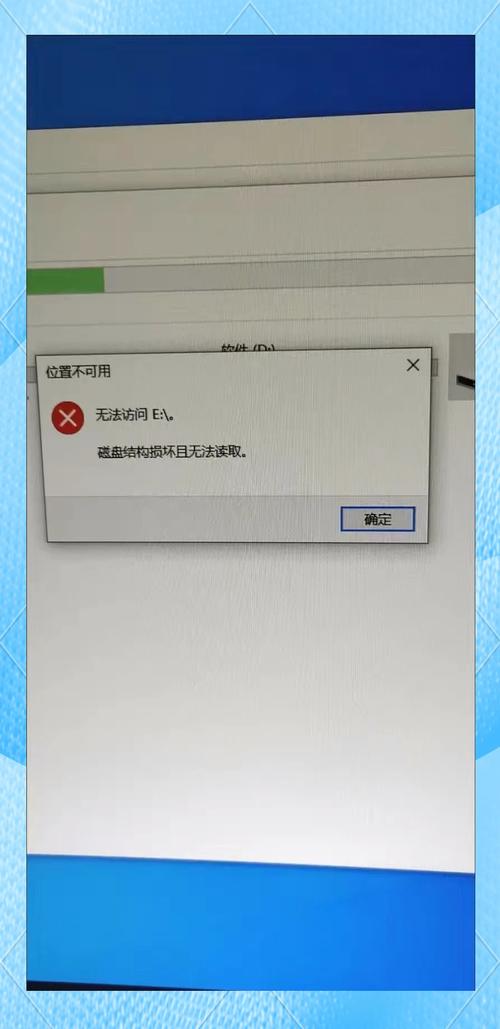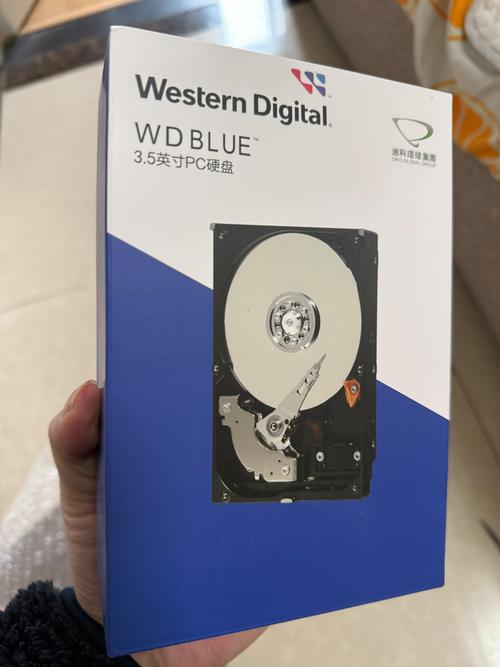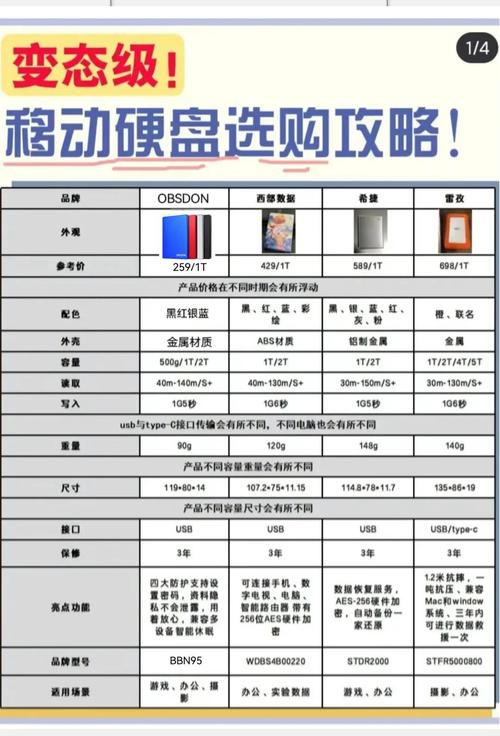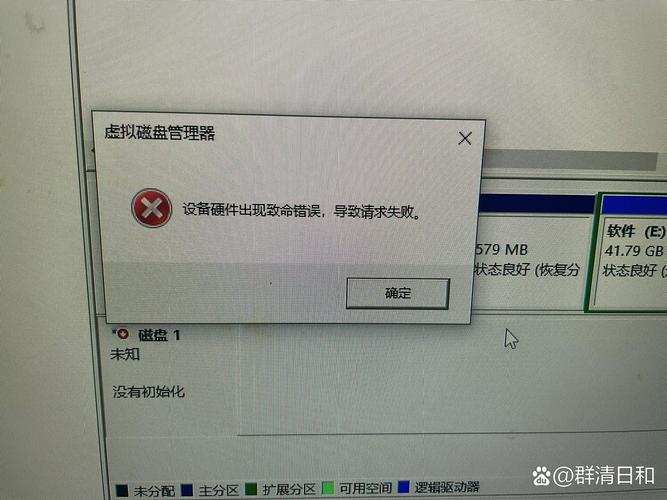为确保SATA接口硬盘连接的正确性,我们必须掌握以下步骤:准备工作的执行、电源线的准确连接、数据线的连接方式、硬盘的牢固固定、启动后的测试以及故障的排查。随后,我将逐一详尽地介绍这些连接操作的每一个细节。
准备工作

在连接硬盘SATA接口之前,得先做好各项准备工作。首先,得把螺丝刀等必需的工具准备好。而且,一定要确认电脑已经彻底关闭电源,以防在通电状态下操作造成安全隐患。然后,把电脑主机放到一个平稳且干燥的位置,这样才能顺利完成接下来的步骤。同时,必须认真核对硬盘与SATA线的完好情况,确保它们能够正常运行,唯有如此,才能为后续的连接步骤奠定坚实的基础。

开启电脑主机,先确定硬盘的放置点。通常,机箱里会配备专用的硬盘托架,不过不同机箱的托架摆放位置可能有所差异,通常位于机箱前部下方。要小心地把硬盘轻轻置入托架,同时留意硬盘的接口朝向要与机箱内部预留的接口相匹配,若接口方向不对,可能会干扰硬盘的正常安装。
连接电源线

使用SATA硬盘,需要电力供应,因此必须先检查电源线是否已经正确连接。一般情况下,电脑自身配备的电源线中会带有SATA电源接口,这个接口的尺寸和形状与硬盘上的接口是一致的。我们需要在电源线中找到未被使用的SATA接口,然后将其与硬盘上的接口对齐,轻轻插进去,并确保连接牢固,防止因松动造成接触不良的问题。在插入电源接口时可能会遇到一些阻碍,不过只要我们确保方向正确,力度适中,就能够顺利完成连接。
接通后,轻柔地摇动电源线,留意其连接是否牢靠。若察觉到接头有松动的苗头,应重新插拔,直至连接变得牢固。若电源连接不稳,硬盘可能无法正常运行,甚至可能对硬盘造成损害,因此这一环节必须谨慎操作。
连接数据线

接通电源线后,紧接着要做的是将SATA数据线正确连接。这种数据线通常是扁平的,一端要连接到硬盘上,另一端则要连接到主板上。首先,取数据线的一端,对准硬盘上的SATA接口,然后轻轻插入,确保接口完全契合。在插入时,要注意力度,不要用力过猛,以免损坏接口。

在主板上寻找SATA接口的具体位置,一般主板会配备多个SATA接口,并会以SATA1、SATA2等编号进行标记。挑选一个未被使用的接口,然后将数据线的另一端插入其中,确保插得牢固。连接完成后,对数据线进行整理,避免其打结,这样做既能保障机箱散热不受影响,又能保持机箱外观的整洁。
固定硬盘

接通电源和数据线后,需将硬盘稳妥地安放在机箱的支架里。用螺丝刀把硬盘的螺丝旋紧在支架上,通常硬盘的四周都有相应的螺丝孔。在拧螺丝时,需注意不要拧得过紧或过松,拧得过紧可能会让硬盘外壳变形,拧得过松则可能让硬盘在运行时晃动,发出噪音,甚至可能影响其工作表现。
将硬盘固定好,需仔细查看电源和数据线是否稳固地连接在一起,注意观察是否有被压扁或扯动的痕迹。一切确认无误后,再将机箱侧面的面板精确地安装好,安装过程中要格外小心,防止触碰到已经连接好的线路。
检查与开机

完成所有连接并确保固定后,要仔细检查硬盘的连接情况。要确认电源线和数据线是否正确且稳固地连接,是否有松脱或接错的现象。确认连接无误后,再将电脑主机的电源线插入电源插座,然后按下电源开关,启动电脑进行测试。要留意电脑是否能够正常识别硬盘,通常情况下,在开机时,系统会自动检测硬件设备。
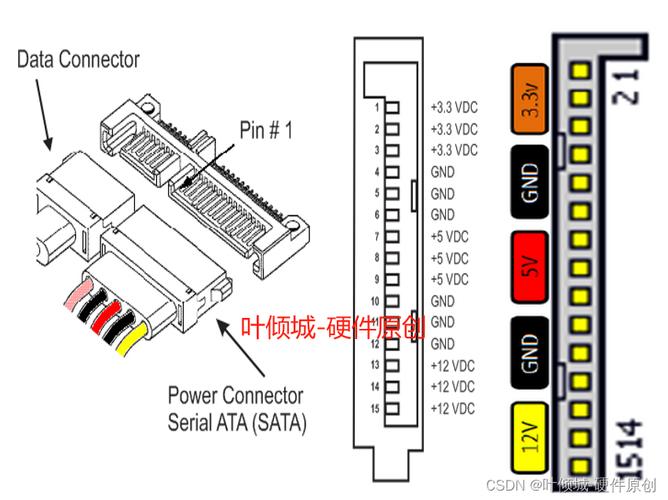
电脑启动后,系统能够辨别出新加入的硬盘设备,这表明设备接入已顺利完成。然而,如果在开机时遇到异常情况,例如启动不畅或出现硬件故障的提示,这通常意味着设备接入可能出现了问题。这时,就需要对连接进行细致的复查,并妥善解决相关的问题。

若硬盘接入系统后未能被识别,首先应当确认电源线和数据线是否已经妥善连接。考虑到安装后若机箱有所移动,接口可能会出现松动的现象。在这种情况下,应当重新插拔这两条线,并再次尝试开机进行检测。若问题仍旧未得到解决,那么就需要检查主板BIOS中硬盘的相关配置,确保硬盘选项已被正确开启。
硬盘发出异常响声,或者系统弹出硬盘故障的警告,这通常意味着硬盘可能出现了故障。此时,您可以通过使用专门的硬盘检测软件来检查硬盘,以确定是否真的出现了损坏。如果检测结果显示问题依旧,或者尝试修复后问题未得到解决,那么您还是应该寻求专业人士的协助。
在您连接SATA硬盘接口时,是否遇到过困扰?不妨在评论区讲述您的经历。如果这篇文章对您有所帮助,请不要忘记点赞,并且将它分享出去。